¿Qué programas instalar en un ordenador nuevo o formateado?
Imaginemos esta situación tan común: nos compramos un ordenador nuevo, o simplemente decidimos formatear porque el nuestro está muy lento. Lo encendemos, carga el sistema operativo, aparece el fondo de pantalla y los iconos… ¿y ahora qué? ¿qué programas debería tener instalados para ir funcionando con normalidad?
Suponemos que el ordenador vendrá con Windows y con Internet Explorer, como la gran mayoría, aunque ya comienzan a venderse muchos ordenadores que traen alguna distribución de Linux. En el caso de venir con Windows, aconsejamos instalar más adelante alguna distro de Linux sencilla de utilizar, como podría ser Ubuntu (si no tenéis los suficientes conocimientos técnicos como para hacer particiones para la instalación de Linux, os recomendamos este tutorial que explica cómo instalar y ejecutar Ubuntu directamente en Windows usando un programa llamado Wubi). Dependiendo de la distribución de Linux que usemos, es probable que nos vengan ya instalados algunos de los programas que vamos a comentar, pero hemos enfocado el post más hacia el «usuario medio» que se va a comprar o que ya está usando un ordenador con sistema operativo Windows preinstalado.
Vamos a dividir los programas por tipos, y detallaremos un poco qué programas nos parecen muy recomendables (evidentemente hay más, pero estos los recomendamos a partir de nuestra experiencia del uso durante bastante tiempo). En general intentaremos usar software libre, por la gran comunidad de programadores que trabaja en mejorar estos programas, por la filosofía que eso conlleva, porque las versiones básicas suelen ser gratuitas y porque realmente funcionan igual o mejor que muchos de pago.
- Navegadores web: Imprescindibles para la tarea que más tiempo nos lleva actualmente delante de un PC, que es navegar por internet. Los principales navegadores que deberíamos instalar serían Mozilla Firefox y Google Chrome (si estamos en Linux instalaríamos el Chromium)
- Antivirus: Por supuesto, una vez que tenemos conexión a la red, es importante estar protegidos ante los virus. Hay muchos antivirus de pago, pero existen antivirus gratuitos en su versión más básica, de enorme y contrastada calidad, como Avast! Home o AVG, así que recomendamos instalar uno de ellos.
- Ofimática: En muchos casos nos vendrá instalado algún paquete ofimático (quizá incompleto) como puede ser el Microsoft Office. Si no es así, recomendamos instalar OpenOffice (Writer, Calc, Base, Impress) o LibreOffice, aunque tendremos que tener cuidado a la hora de guardar los archivos si luego vamos a querer abrirlos desde Office. En ese caso lo mejor es guardarlos como documentos de Word o Excel, y no como documentos en formato Writer o Calc, por ejemplo. Para abrir presentaciones, si no tenemos el Power Point, Microsoft nos permite descargar gratis el PowerPoint Viewer, con el que eso sí, sólo podremos visualizar, no modificar.
- Compresores de archivos: Aunque sólo sea para descomprimir ficheros que descarguemos de internet, necesitaremos uno de ellos. Recomendamos 7Zip, por su compatibilidad con muchos formatos y además por ser uno de los que mayor compresión consigue, pero también podemos usar el popular WinRar, que suele venir con una licencia de uso por tiempo limitado.
- Manejo de PDF: Para leer PDF basta con el propio Adobe Reader, que se distribuye gratuitamente, pero si queremos crearlos, necesitaremos algo como el PDFCreator. Como alternativas a Adobe Reader, las mejores son Foxit Reader y NitroPDF Reader, que tienen la ventaja de ser más rápidos a la hora de cargar, y de ocupar menos espacio en disco.
- Reproducción de Audio: AIMP o Winamp
- Reproducción de Vídeo: Aquí claramente el más extendido es el VLC Media Player, que en general tiene la fama de «abrirlo todo». Si tenemos Windows vendrá instalado el Reproductor de Windows Media, pero por si acaso recomendamos tener también el VLC.
- Mensajería instantánea: Si nuestro ordenador viene con Windows, podremos usar su propio programa de mensajería, que en general funciona bien. Para los amantes del software libre recomendamos probar el Pidgin o el aMSN
- Mantenimiento: Esta puede parecer una labor más de profesional informático, pero podemos hacerla de forma básica nosotros mismos con un programa como CCleaner, que nos permite borrar archivos temporales, limpiar el registro, y en definitiva, optimizar un poco nuestros recursos. Realizando una pasada de vez en cuando, conseguiremos que nuestro sistema Windows permanezca estable por más tiempo (evitando más formateos por ejemplo). En el caso de Linux, debemos tener mucho cuidado cuando instalemos y desinstalemos programas si somos usuarios novatos, pero en general, el registro del sistema operativo permanece mucho más limpio que en Windows, así que será menos necesario este programa.
- Gestor de Correo: Aunque mucha gente utiliza el correo directamente en los portales como Gmail, Hotmail o Yahoo, cada vez está más extendido el uso de gestores de correo. Igualmente si el ordenador viene con Windows, usará Outlook, pero si queremos probar algún software libre, recomendamos Thunderbird o Evolution.
Está claro que programas hay muchos más, pero hemos intentado dar una visión de las herramientas más básicas que podemos necesitar. A partir de aquí, cada persona dedica el ordenador a tareas más relacionadas con sus propios intereses, gustos, profesión, etc… Algunos programas útiles para otros usos son, por ejemplo:
- Diseño gráfico: Para los que se dediquen al diseño gráfico o simplemente necesiten retocar alguna imagen, usar el Paint es subestimarse demasiado. Para eso The Gimp es muy bueno. Para trabajos más profesionales también podemos recomendar Inkscape o Blender (3D).
- Edición de audio: Recomendamos Audacity, aunque por ejemplo a muchos linuxeros les gusta el Linux Multimedia Studio.
- Editor de texto: En general, ya tendremos un procesador de textos, y editores como el bloc de notas o el Gedit (en Linux), como hemos hablado antes, pero para programadores o simplemente aficionados a hacer páginas web, por ejemplo, es útil disponer de un editor de texto que marque las etiquetas con distintos colores, por ejemplo, o que permita hacer búsquedas muy variadas. Aquí nuestra recomendación principal sería Notepad++, como ya comentamos en un anterior post. Aunque habría muchos tipos más de editores de código, de los que ya hemos hablado en alguno de nuestros cursos online, como por ejemplo Kompozer.
- Instalación de un servidor: No es tan descabellado que queramos intentarlo, aunque no seamos profesionales. Quizá así podamos colgar nuestra página en internet o sólo hacer pruebas. Aquí, dependerá del sistema operativo en el que estemos, por lo que recomendaremos Wamp para Windows y Lamp para Linux. Ambos se sustentan en el servidor Apache, del que estamos ultimando la preparación de un Curso que se publicará a partir del próximo mes de diciembre.
- Transferencia de archivos por FTP: Si necesitamos enviar archivos mediante FTP a otro servidor, quizá el programa más popular es Filezilla, aunque hay otros como CuteFTP por ejemplo.
- Virtualización: Para los que les gusta probar programas o configuraciones del sistema operativo, y quieren aprovechar las ventajas de la virtualización, por supuesto, les recomendamos VirtualBox.
Y podríamos continuar ‘eternamente’, porque tipos de software existen muchos, tantos como usuarios que pueden necesitarlos. En todo caso, podemos recomendar también algunos enlaces donde conseguir estos programas y bastante más:
- Motores de búsqueda: Google, Yahoo, Bing, etc… Bastará con poner la palabra «descargar» (o «download» en inglés) y el nombre del software para que nos salga primera la página web del programa. Luego es cuestión de elegir bien la versión que queremos, ya sea para Windows o Linux, y por supuesto el paquete básico gratuito, en el caso de programas que requieren el pago para obtener más funcionalidad.
- Sourceforge.net: Es un repositorio de código fuente que ofrece alojamiento a proyectos como Filezilla, 7Zip, aMSN o phpMyAdmin, entre muchos otros.
- Softonic: Es una web que permite la descarga de miles de programas desde la página del autor o desde su propio servidor. Es completamente legal, y en el caso de programas privativos permite la descarga de «demos» con un periodo limitado de uso. Eso sí, tiene el inconveniente de que contiene mucha publicidad en pantalla, por lo que si no estamos muy avispados nos costará encontrar el enlace gratuito de descarga.
En todo caso, si lo que vamos a hacer es un formateo, nunca está de más hacer una lista de los programas que usamos más habitualmente, para así reinstalar todo siguiendo un guión, lo que nos evitará muchos quebraderos de cabeza.
Credits: Imagen superior extraida de Wikimedia Commons (creada por MaGioZal y modificada posteriormente por KittenKiller y ReconTanto con licencia GNU General Public License)
Esta entrada tiene 4 comentarios
Los comentarios están cerrados.
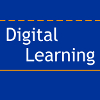
Instalando windows xp es compatible con una tarjeta de sonido Sound Blaster y Adobe adition???
Hola,
suponemos que te refieres a Adobe Audition. Sentimos decirte que no lo sabemos, porque no lo utilizamos. En esta caso estás hablando de software privativo y quizás es mejor dirigirte a la web oficial, aunque por otro lado, XP dejó de tener soporte oficial el año pasado.
En mantenimiento aunque sea de pago yo recomendaría también TuneUp es un buen programa optimizador, aunque es de pago. Las alternativas que pones como CCleaner, Virtual Box y demás programas de software libre son unas opciones bastantes astutas debido a que funcionalmente hacen prácticamente lo mismo o incluso mejor que ciertos programas de pago como comentas.
[…] Así que cuando me preguntes “¿Qué me instalas en el pc?” Ya tienes la respuesta. También puede consultar esta lista más amplia echar por Digital Learning. […]